将Excel中的小写字母转换为大写字母
本文主要讲解如何将 Excel 中的小写字母转换为大写字母。在 Excel 中,我们经常需要对数据进行处理和格式转换,而小写字母转换为大写字母是其中一个常见的需求。通过使用 Excel 的公式和函数,我们可以快速完成这个转换过程。本文将详细介绍两种方法来实现这一功能。
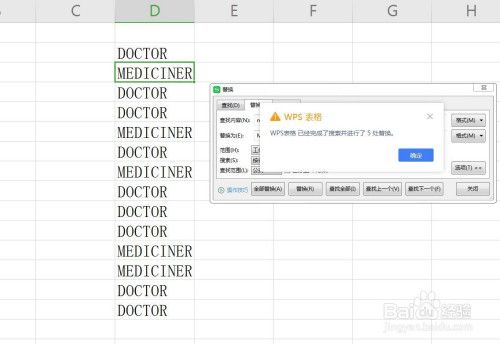
UPPER 函数可以将文本中的小写字母全部转换为大写字母。该函数的语法如下:
=UPPER(text)
其中,text 是要转换为大写字母的文本。以下是使用 UPPER 函数将小写字母转换为大写字母的步骤:
1. 首先,在一个单元格中输入要转换的小写字母。
2. 在另一个单元格中使用 UPPER 函数来引用要转换的小写字母单元格。例如,如果要转换的小写字母在 A1 单元格中,使用以下公式:=UPPER(A1)。
3. 按下 Enter 键,Excel 将在该单元格中显示转换后的大写字母。
4. 如果需要将其他小写字母转换为大写字母,可以重复以上步骤。
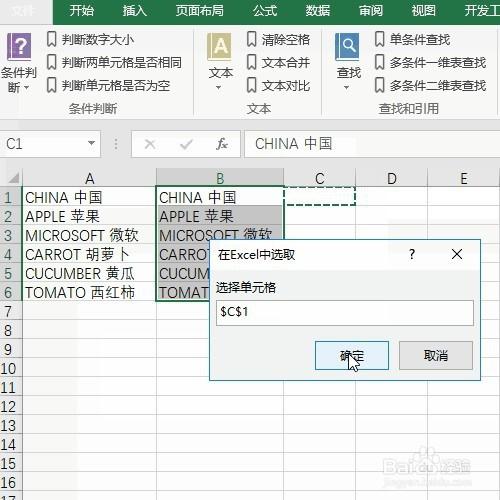
PROPER 函数可以将文本中的首字母转换为大写字母,同时将其余字母转换为小写字母。该函数的语法如下:
=PROPER(text)
其中,text 是要转换的文本。以下是使用 PROPER 函数将小写字母转换为大写字母的步骤:
1. 首先,在一个单元格中输入要转换的小写字母。
2. 在另一个单元格中使用 PROPER 函数来引用要转换的小写字母单元格。例如,如果要转换的小写字母在 A1 单元格中,使用以下公式:=PROPER(A1)。
3. 按下 Enter 键,Excel 将在该单元格中显示转换后的大写字母。
4. 如果需要将其他小写字母转换为大写字母,可以重复以上步骤。
除了使用公式和函数,我们还可以使用 VBA 宏来实现将小写字母转换为大写字母的功能。以下是使用 VBA 宏的步骤:
1. 按下 ALT + F11 组合键,打开 VBA 编辑器。
2. 在 VBA 编辑器中,插入一个新的模块。在“插入”菜单中选择“模块”选项。
3. 在模块中输入以下 VBA 代码:
Sub ConvertToLowercase() Dim rng As Range Dim cell As Range Set rng = Application.InputBox(Prompt:="Select a range", Type:=8) For Each cell In rng cell.Value = UCase(cell.Value) Next cellEnd Sub
4. 关闭 VBA 编辑器。
5. 在 Excel 中,按下 ALT + F8 组合键,打开“宏”对话框。
6. 选择刚刚创建的宏,并点击“运行”按钮。
7. 在弹出的对话框中,选择要转换的单元格范围。
8. 点击“确定”按钮,Excel 将会将选定范围内的小写字母转换为大写字母。
使用 VBA 宏可以更加灵活地处理大批量的数据转换,但需要熟悉 VBA 编程语言。
综上所述,我们可以通过使用 Excel 的公式和函数,或者使用 VBA 宏来实现将 Excel 中的小写字母转换为大写字母的功能。根据实际需求和数据量大小,选择合适的方法来完成转换任务。
BIM技术是未来的趋势,学习、了解掌握更多BIM前言技术是大势所趋,欢迎更多BIMer加入BIM中文网大家庭(http://www.wanbim.com),一起共同探讨学习BIM技术,了解BIM应用!